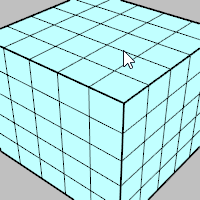개체/하위 개체 선택
개체를 선택하려면
- 개체를 클릭합니다.
- 오른쪽에서 왼쪽으로 끌어 교차 선택을 합니다.
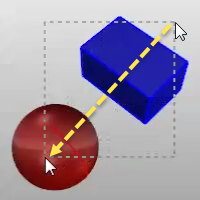
- 왼쪽에서 오른쪽으로 끌어 창 선택을 합니다.
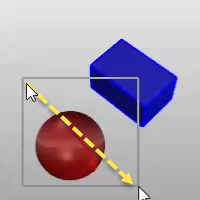
- 여러 개체를 선택할 수 있을 때, 선택이 완료되면 Enter 키를 누릅니다.
마우스로 하위 개체 파트를 선택하려면
많은 명령에서 개체의 하위 파트 또는 지정된 개체 유형을 선택할 수 있으며, 좁은 공간에서 선택 범위를 제한할 수 있습니다.
-
Ctrl(CMD)+Shift+클릭, 창 또는 교차.
예:
가장자리 루프의 일부를 선택하려면
- 루프에서 두 개의 가장자리를 Ctrl(CMD)+Shift+클릭합니다.
-
사이에 있는 한 가장자리를 Ctrl(CMD)+Shift+두 번 클릭합니다.
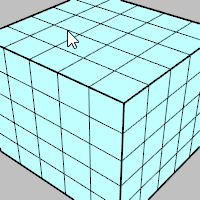
가장자리 루프를 선택 해제하려면
-
선택된 루프에 있는 한 가장자리를 Ctrl(CMD)+Shift+두 번 클릭합니다.
메쉬/SubD 가장자리 링 선택 (미리 선택)
가장자리 링 전체를 선택하려면
-
한 가장자리를 Ctrl(CMD)+Shift+클릭합니다.
-
링에서 다음 가장자리를 Ctrl(CMD)+Shift+Alt+두 번 클릭합니다.
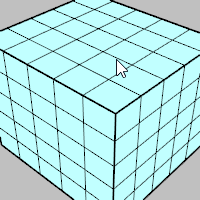
면 루프의 범위를 선택하려면
-
루프에서 두 개의 면을 Ctrl(CMD)+Shift+클릭합니다.
-
선택된 면 중 한 개의 옆과 그 사이에 있는 면을 Ctrl(CMD)+Shift+Alt+두 번 클릭합니다.

가장자리 링을 선택 해제하려면
-
선택된 링에 있는 한 가장자리를 Ctrl(CMD)+Shift+Alt+두 번 클릭합니다.
메쉬/SubD 면 루프 선택 (미리 선택)
면 루프 전체를 선택하려면
-
한 면을 Ctrl(CMD)+Shift+클릭합니다.
-
루프 방향을 결정하는 다음 면을 Ctrl(CMD)+Shift+두 번 클릭합니다.
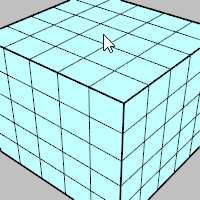
면 루프의 범위를 선택하려면
-
루프에서 두 개의 면을 Ctrl(CMD)+Shift+클릭합니다.
-
선택된 면 중 한 개의 옆과 그 사이에 있는 면을 Ctrl(CMD)+Shift+두 번 클릭합니다.

면 루프를 선택 해제하려면
-
선택된 루프의 한 면을 Ctrl(CMD)+Shift+두 번 클릭합니다.
경계 안에 있는 메쉬/SubD 면 선택을 범람 채우기 (미리 선택)
가장자리 또는 면 경계 안에 있는 모든 면을 선택하려면
-
경계를 정의하기 위해 가장자리 또는 면을 선택합니다.
-
선택되지 않은 면으로 둘러싸인 한 면을 Ctrl(CMD)+Shift+클릭합니다.
-
같은 면을 다시 Ctrl(CMD)+Shift+두 번 클릭합니다.
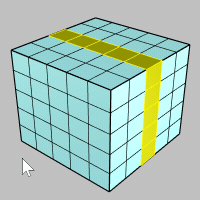
메쉬/SubD 정점 체인 선택 (미리 선택)
전체 정점 체인을 선택하려면
-
한 정점을 Ctrl(CMD)+Shift+클릭합니다.
-
체인 방향을 결정하는 다음 정점을 Ctrl(CMD)+Shift+두 번 클릭합니다.
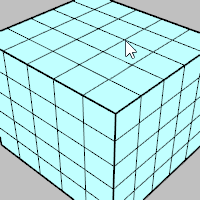
정점 체인의 범위를 선택하려면
-
체인에 있는 두 개의 정점을 Ctrl(CMD)+Shift+클릭합니다.
-
선택된 정점 중 한 개의 옆과 그 사이에 있는 한 정점을 Ctrl(CMD)+Shift+두 번 클릭합니다.
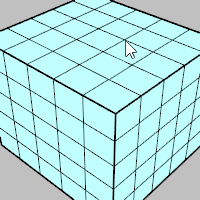
정점 체인의 선택을 해제하려면
-
선택된 체인에서 한 정점을 Ctrl(CMD)+Shift+두 번 클릭 합니다.
서피스의 접하는 가장자리 체인 선택 (미리 선택)
접하는 가장자리 체인을 선택하려면
-
체인에서 서피스 가장자리를 Ctrl(CMD)+Shift+두 번 클릭합니다.
접하는 가장자리 체인의 선택을 해제하려면
-
선택된 체인의 한 가장자리를 Ctrl(CMD)+Shift+두 번 클릭합니다.
한 방향에 있는 연결된 제어점 선택
이러한 선택 액션은 커브, 서피스 SubD 제어점에서 실행됩니다.
한 방향에 있는 모든 제어점을 선택하려면
-
제어 다각형 세그먼트를 두 번 클릭합니다.
한 방향에서 제어점 범위를 선택하려면
-
제어점을 클릭합니다.
-
첫 번째 점의 U 또는 V 방향에 있는 다른 점을 Shift+클릭합니다.
-
두 점 사이에 있는(옆에 있지 않은) 제어 다각형 세그먼트를 Shift+두 번 클릭합니다.
참고 항목
SelEdgeLoop
루프의 가장자리를 지정하여 메쉬/SubD 가장자리의 루프를 선택합니다.
SelEdgeRing
링의 가장자리를 지정하여 메쉬/SubD 가장자리의 링을 선택합니다.
SelFaceLoop
루프에 있는 임의의 두 면 사이에 있는 한 가장자리를 지정하여 메쉬/SubD 면의 루프를 선택합니다.